excel表格下拉數字遞增的設置方法
時間:2023-01-30 11:59:37作者:極光下載站人氣:353
很多小伙伴在編輯excel表格文件時,經常會需要在表格中輸入數字,當我們需要輸入的序列數字過大時,一個一個的輸入十分的耗費時間,為了提高效率,我們可以選擇先輸入一個數字“1”,然后打開填充工具,選擇序列選項,在序列頁面中將數字設置為等差數列,這樣我們就可以拖動表格右下角的圖標直接下拉,讓表格中自動填入序列數字。對于混亂的數據,我們也可以選中數據列表,然后使用排序工具,讓數據自動進行排列。有的小伙伴可能不清楚具體的操作方法,接下來小編就來和大家分享一下excel表格下拉數字遞增的設置方法。
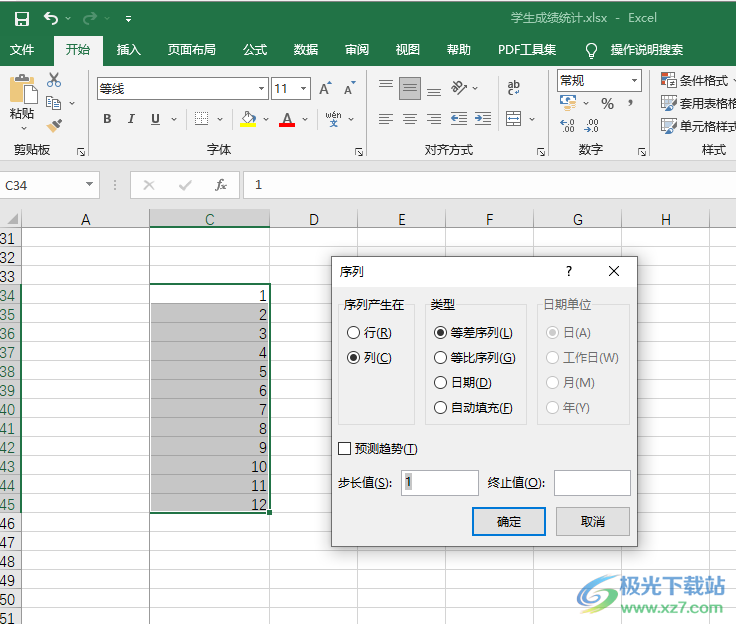
方法步驟
1、第一步,我們先打開電腦中的Excel軟件,然后在左側列表中點擊“打開”選項,再在右側頁面中找到自己需要的表格文件,點擊打開
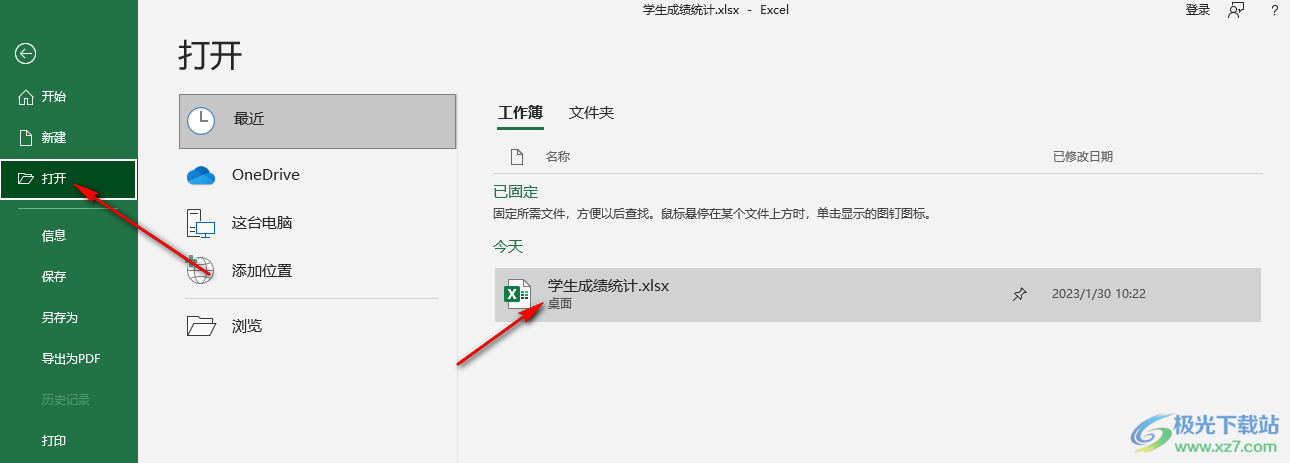
2、第二步,進入表格文件頁面之后,我們在表格的第一格中先輸入數字“1”,然后拖動右下角的圖標,下拉到最后一個表格處,接著在工具欄中點擊“開始”,再在子工具欄中找到“填充”工具
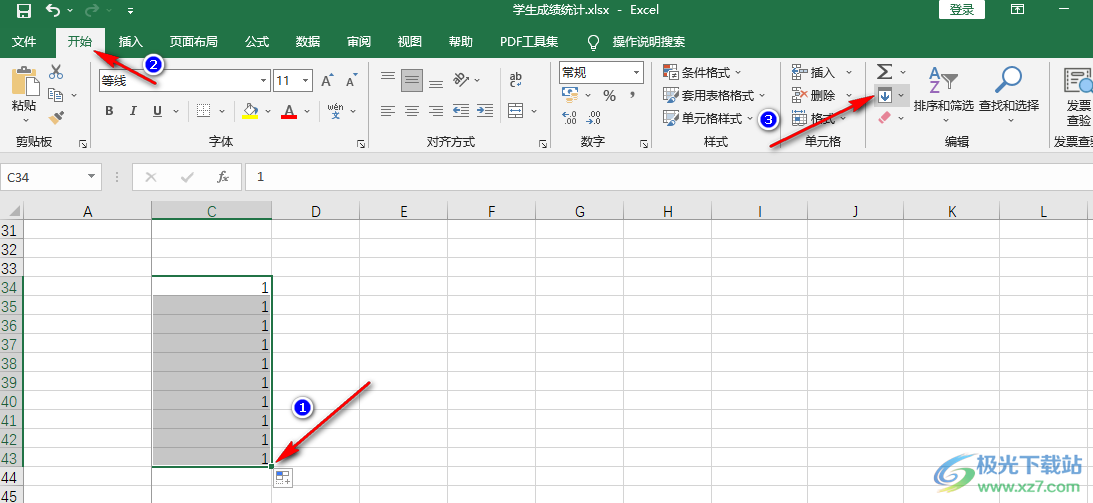
3、第三步,點擊“填充”工具之后,在下拉列表中我們找到“序列”選項,點擊打開該選項
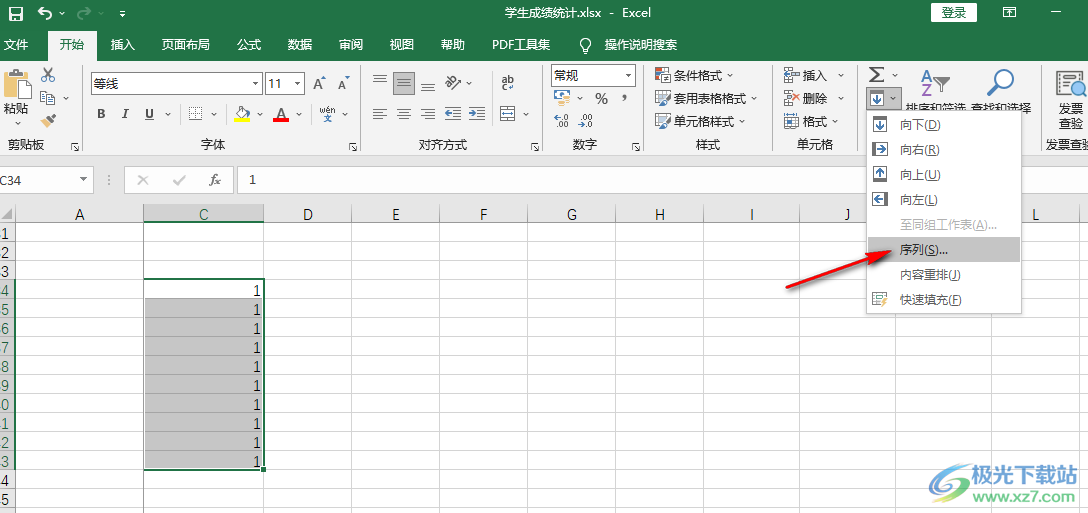
4、第四步,進入序列頁面之后,我們點擊“等差數列”選項,然后將步長值設置為“1”,最后點擊“確定”選項即可
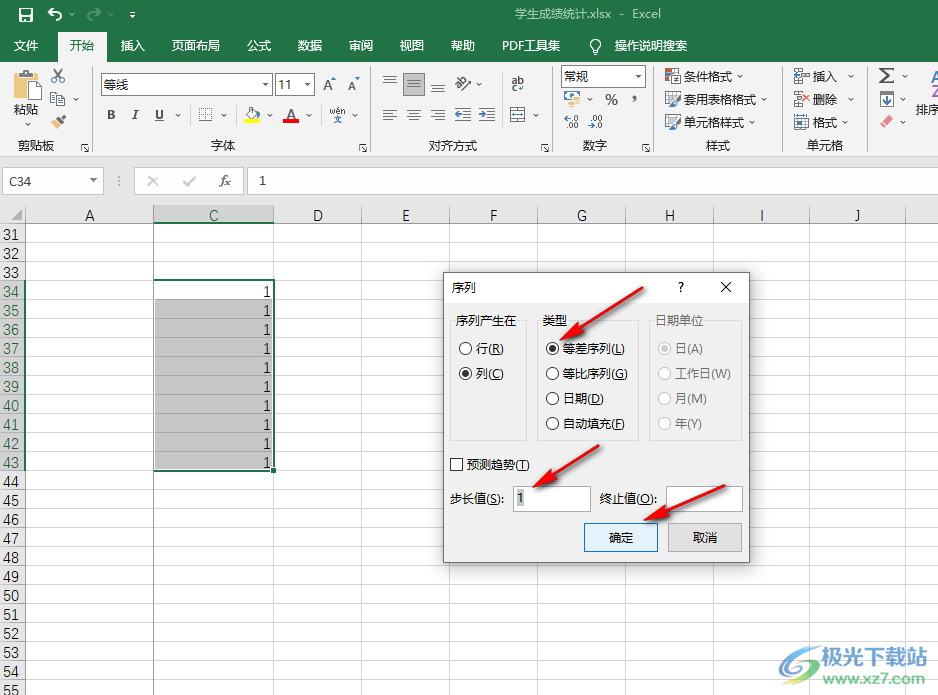
5、第五步,點擊“確定”選項之后,我們在表格中就能看到選中的區域自動變為從高到低的數字排序了
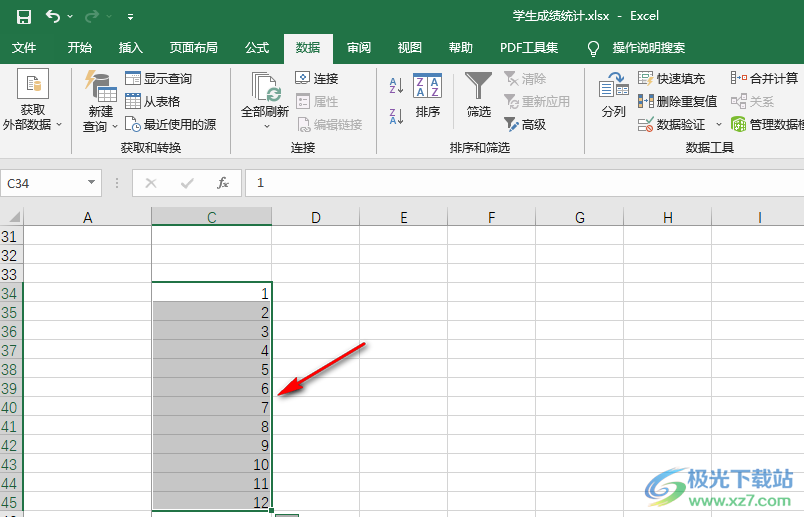
6、第六步,此時我們選中這列已經排序完成的表格,然后拖動右下角的圖標,繼續往下拉,就可以發現表格在自動排序了
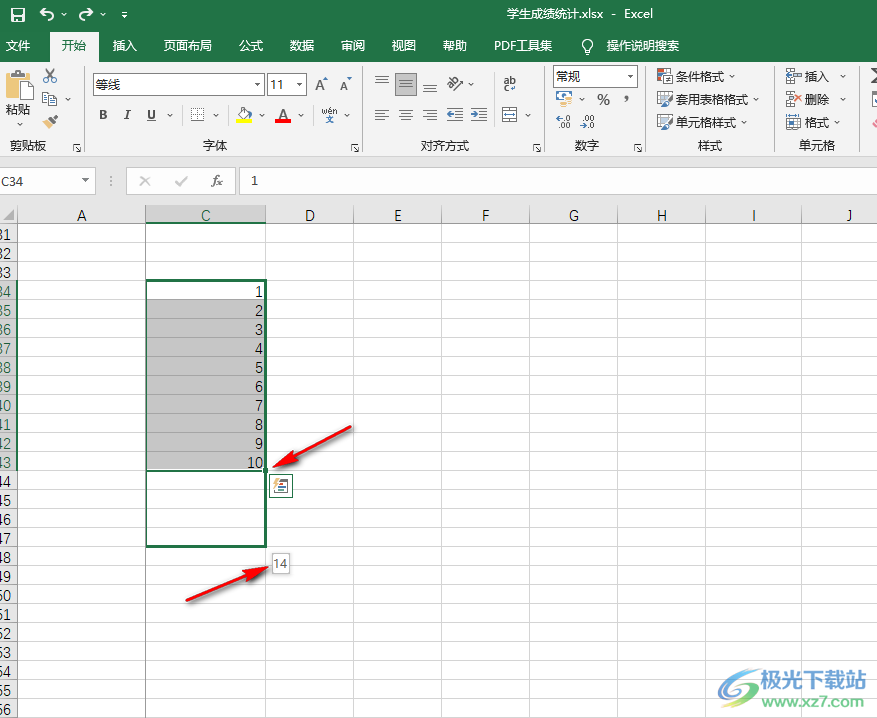
7、第七步,如果是打亂了的數字需要進行排序,那么我們選中數字區域,然后點擊“數據”子工具欄中的排序工具,然后點擊該工具左側的“升序”或“降序”圖標,就能自動恢復正常排序了
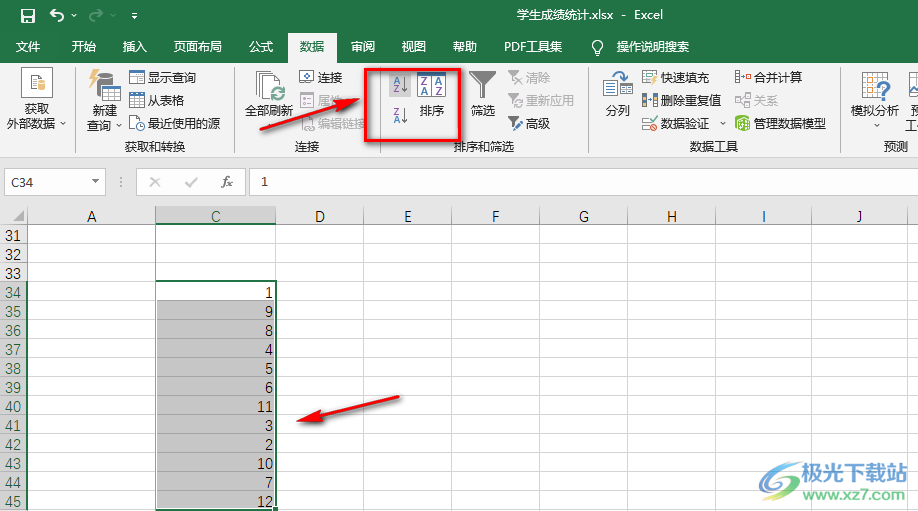
以上就是小編整理總結出的關于excel表格設置自動排序的方法,我們先打開Excel文檔,然后選中需要排序的表格,點擊數據中的排序工具即可,如果是下拉排序,我們輸入數據“1”,然后將填充方式改為等差數列即可,感興趣的小伙伴快去試試吧。

大小:60.68 MB版本:1.1.2.0環境:WinXP, Win7, Win10
- 進入下載
相關推薦
相關下載
熱門閱覽
- 1百度網盤分享密碼暴力破解方法,怎么破解百度網盤加密鏈接
- 2keyshot6破解安裝步驟-keyshot6破解安裝教程
- 3apktool手機版使用教程-apktool使用方法
- 4mac版steam怎么設置中文 steam mac版設置中文教程
- 5抖音推薦怎么設置頁面?抖音推薦界面重新設置教程
- 6電腦怎么開啟VT 如何開啟VT的詳細教程!
- 7掌上英雄聯盟怎么注銷賬號?掌上英雄聯盟怎么退出登錄
- 8rar文件怎么打開?如何打開rar格式文件
- 9掌上wegame怎么查別人戰績?掌上wegame怎么看別人英雄聯盟戰績
- 10qq郵箱格式怎么寫?qq郵箱格式是什么樣的以及注冊英文郵箱的方法
- 11怎么安裝會聲會影x7?會聲會影x7安裝教程
- 12Word文檔中輕松實現兩行對齊?word文檔兩行文字怎么對齊?
網友評論